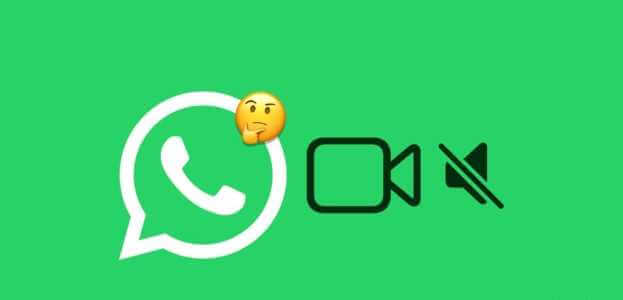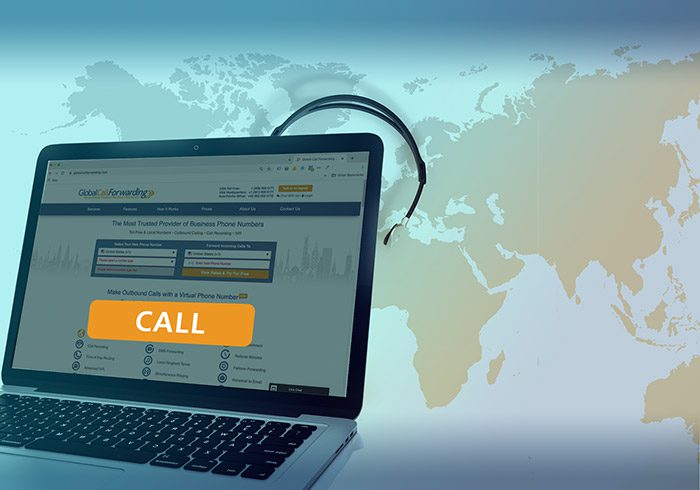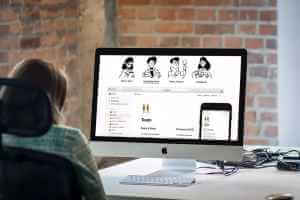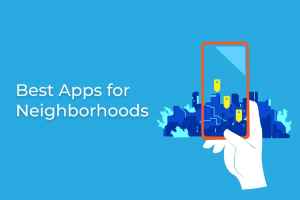Artık muhtemelen Instagram, Snapchat ve benzeri sosyal medya sitelerinden nasıl kâr edeceğinizi biliyorsunuzdur. Facebook Paylaştığımız verilerden para. Ve çoğu sosyal medya platformu gibi Instagram da fotoğraflarınızın, videolarınızın, profil verilerinizin bir kopyası gibi verilerinizi saklar.doğrudan mesajlar Yorumlar ve daha fazlası, bu yazımızda Instagram verilerinizi nasıl görüntüleyeceğinizi, indireceğinizi ve sileceğinizi öğreneceğiz.

Bu nedenle, Instagram'ın zaman içinde topladığı verilerle ilgili endişeleriniz veya endişeleriniz varsa, Instagram verilerinizi hem mobil hem de PC'de nasıl görüntüleyebileceğinizi, indirebileceğinizi ve silebileceğinizi size göstereceğiz. Öyleyse hemen konuya girelim.
Instagram verileriniz nasıl görüntülenir?
Instagram'ın kullanımınız sırasında hangi verileri topladığını öğrenmek istiyorsanız, Instagram verilerinize mobil ve PC üzerinden kolayca ulaşabilirsiniz.
Instagram verilerinizi mobil cihazınızda görüntüleyin
Android veya iPhone'da Instagram verilerinize nasıl erişeceğinizi okuyun.
Adım 1: Telefonunuzda Instagram uygulamasını başlatın ve sağ alt köşedeki Profil sekmesine gidin. Şimdi açılır menüden Ayarlar'ı açmak için en üstteki üç yatay çizgiye tıklayın.
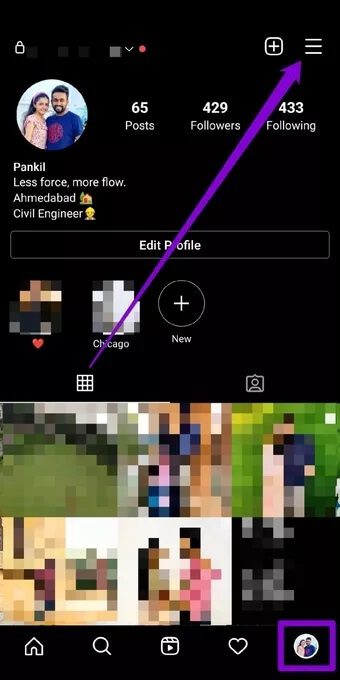
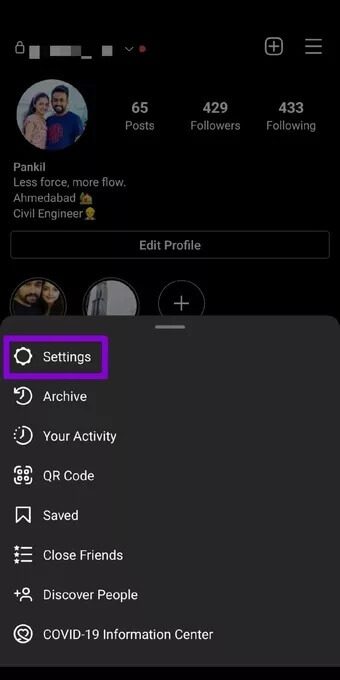
Adım 2: Güvenlik seçeneğine gidin. Veri ve Geçmiş altında, Veri erişimi seçeneğine dokunun.
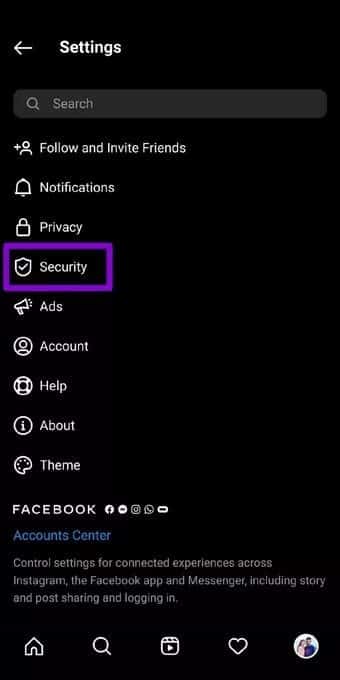
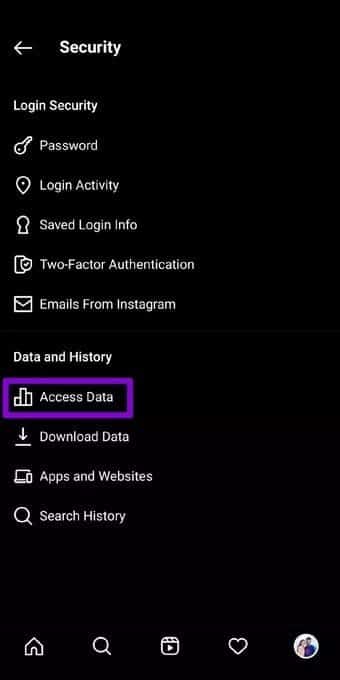
Burada, bağlantılardan ve hesap hareketlerinden reklam ilgi alanlarınıza kadar tüm Instagram verilerinizi bulacaksınız. Her kategoriyi tek tek inceleyebilir ve verilerinizi görüntüleyebilirsiniz. Önceki yorumlarınızı gördüğünüzde şaşıracaksınız (sallanabilir) veya Arama geçmişi.
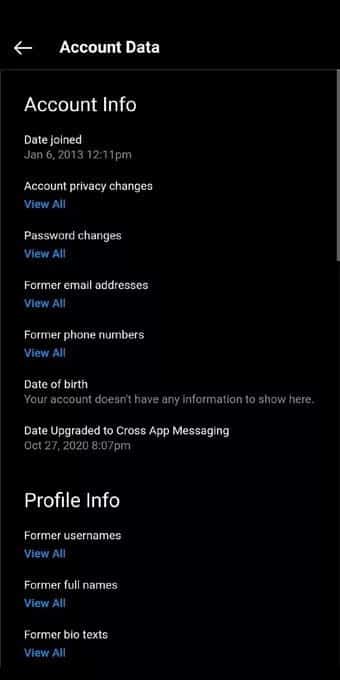
Instagram verilerinizi PC'de görüntüleyin
Adım 1: Tarayıcınızı açın ve Instagram hesabınıza giriş yapın. Şimdi sağ üst köşedeki profil simgesine tıklayın ve menüden Ayarlar'ı seçin.
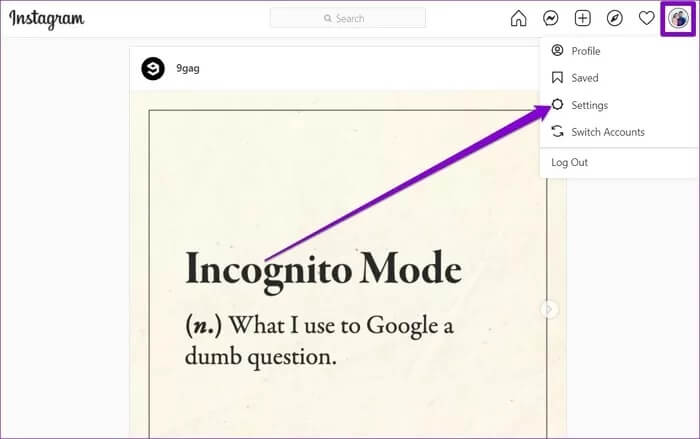
Adım 2: Solunuzdaki Gizlilik ve Güvenlik sekmesine gidin.
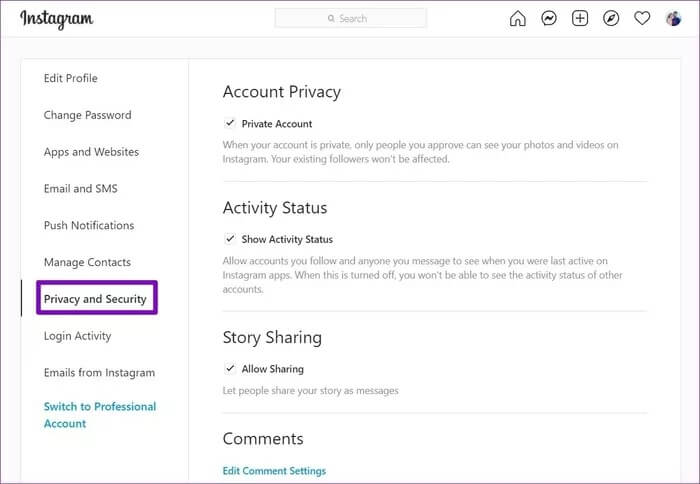
Aşama 3: Hesap Verileri bölümüne gidin ve Hesap Verilerini Görüntüle seçeneğine tıklayın.
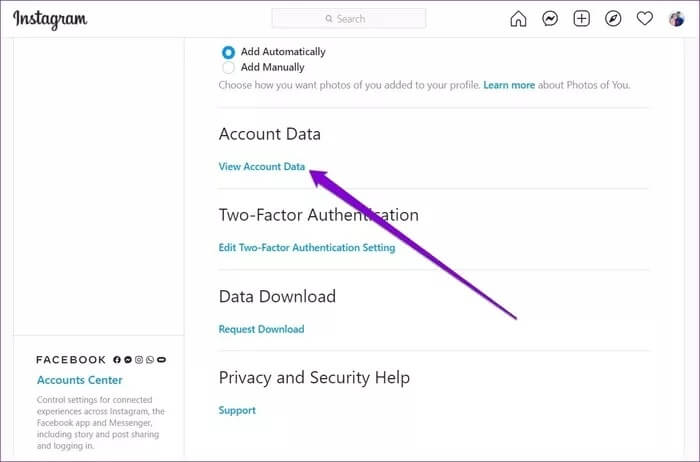
Uygulamaya benzer şekilde Instagram'ı kullanırken paylaştığınız tüm bilgileri bulacaksınız.
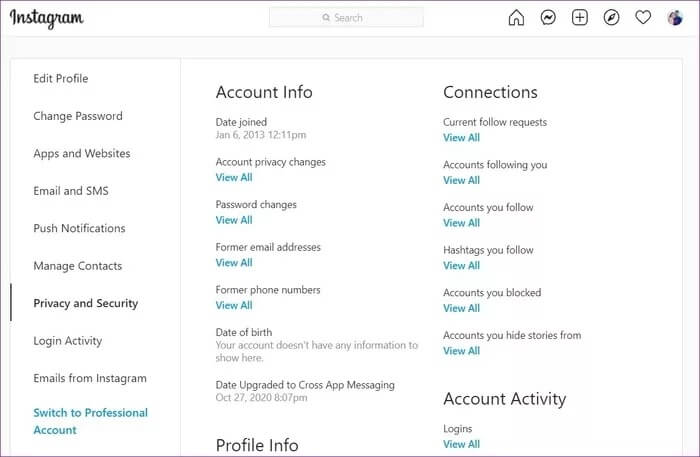
Instagram verilerinizi nasıl indirirsiniz?
Şimdi diyelim ki Instagram'dan ayrılmaya veya farklı bir sosyal ağ platformuna geçmeye karar verdiniz. Bu durumda, en sevdiğiniz sosyal ağ sitesine para yatırmadan önce tüm değerli yüklemelerinizi, mesajlarınızı ve profil verilerinizi indirmeniz akıllıca olacaktır. İster cep telefonu ister PC kullanıyor olun, bunu yapmak çok kolaydır.
Cep telefonundan Instagram verilerini iste
Instagram verilerinizin bir kopyasını Android veya iPhone'a nasıl indireceğinizi öğrenmek için okumaya devam edin.
Adım 1: Telefonunuzda Instagram uygulamasını başlatın ve Ayarlar'a gidin.
Adım 2: Güvenlik seçeneğine gidin. Veri ve Geçmiş altında, Verileri indir seçeneğine dokunun.
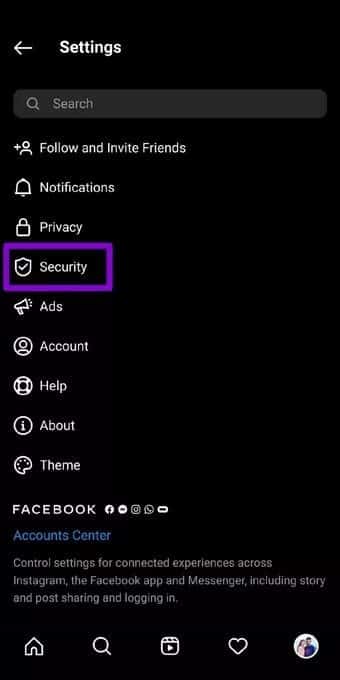
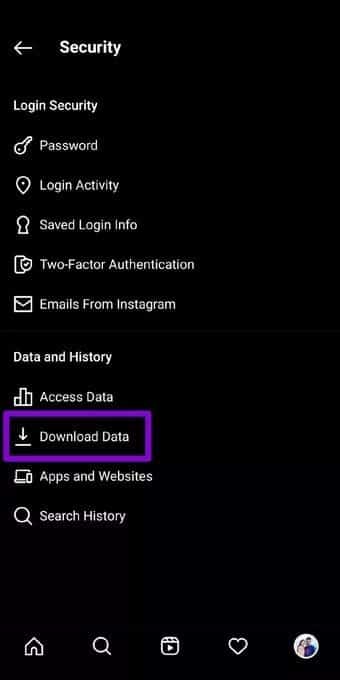
Aşama 3: E-posta adresinizi girin ve İndirme İste düğmesine basın. Şimdi Instagram şifrenizi kontrol edin ve İleri'ye tıklayın.
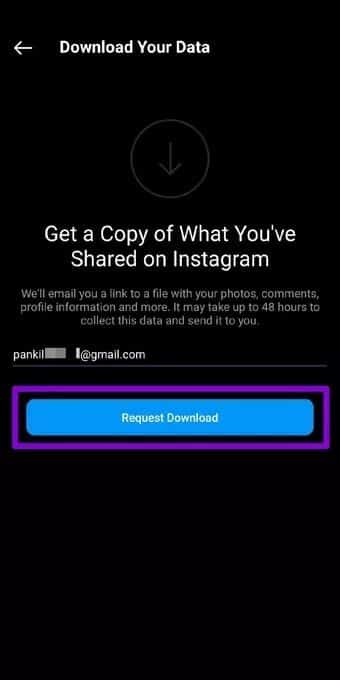
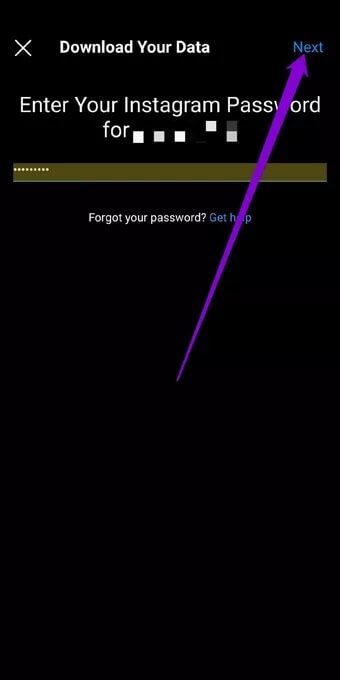
Adım 4: Sipariş gönderildikten sonra devam etmek için Bitti'ye tıklayın.
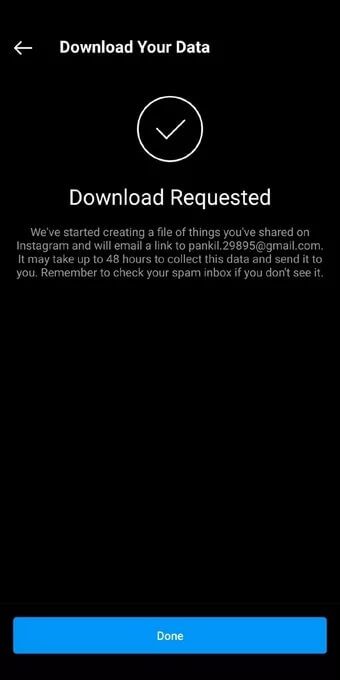
Bir bilgisayardan Instagram verilerini isteyin
Instagram verilerinizi bilgisayarınıza nasıl indireceğiniz aşağıda açıklanmıştır.
Adım 1: Favori web tarayıcınızı açın ve Instagram hesabınıza giriş yapın. Sağ üst köşedeki profil simgesine tıklayın ve çıkan menüden Ayarlar'ı seçin.
Adım 2: Solunuzdaki Gizlilik ve Güvenlik sekmesine geçin. Veri İndirme bölümüne ilerleyin ve İndirme İste düğmesini tıklayın.
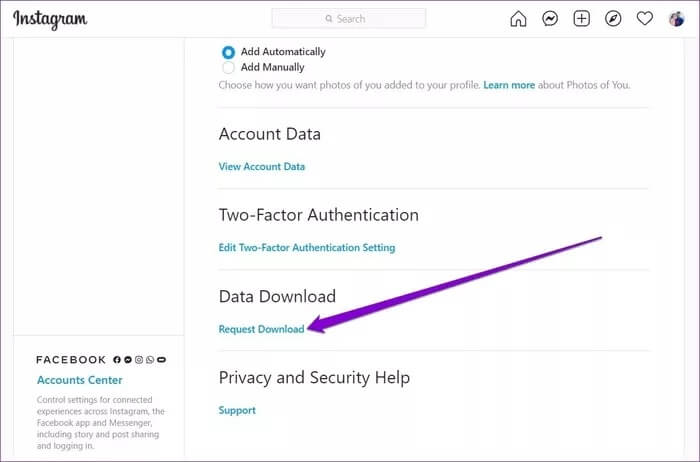
Aşama 3: Sonraki sayfada, e-posta adresinizi girin ve Biçim bilgisi altında tercih ettiğiniz dosya biçimini seçin. Ardından İleri'ye basın.
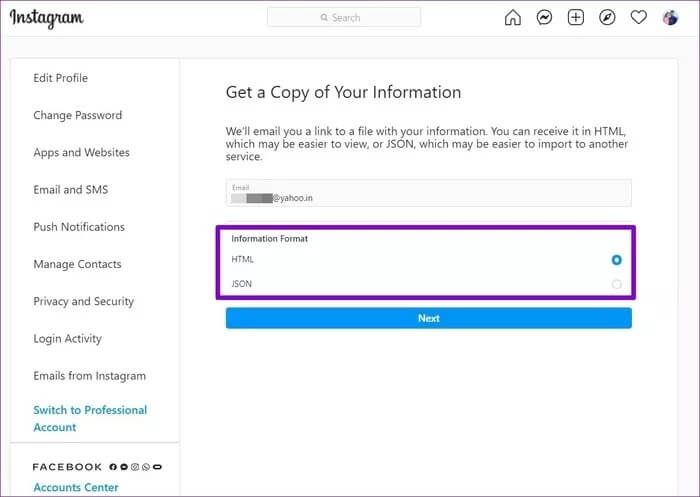
Adım 4: Kimliğinizi doğrulamak için Instagram şifrenizi girin ve İndirme İste düğmesini tıklayın.
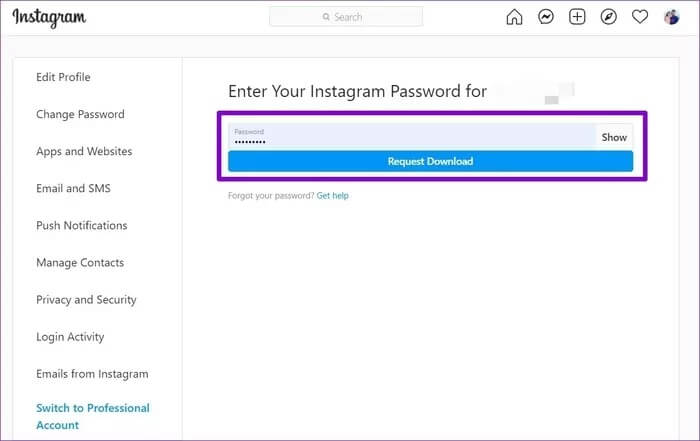
E-postada verilen indirme bağlantısını tıklayın ve verilerinizi indirmek için ekrandaki talimatları izleyin.
Instagram verileriniz nasıl silinir?
Paylaştığınız verileri araştırmak için zaman ayırdığınızda, gizliliğiniz konusunda endişelenmeniz doğaldır. Ne yazık ki, Instagram verilerinizi kaldırmanın tek yolu hesabın kendisini silmektir.
Yani, eğer karar verirsen Instagram'daki varlığınızı silin İşte nasıl yapılacağı.
Adım 1: Telefonunuzda bir web tarayıcısı açın ve Instagram hesabınızı silin sayfasına gidin. Şimdi hesap bilgilerinizle giriş yapın.
Adım 2: Şimdi Instagram size hesabın neden kaldırıldığını soracak. Listeden bir cevap seçmek için açılır listeyi kullanın.
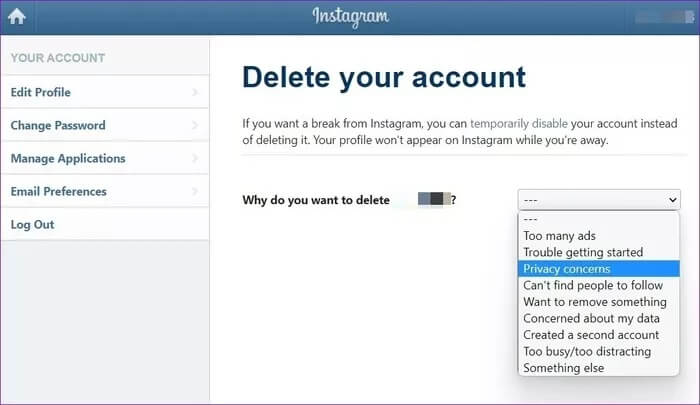
Aşama 3: Ardından, kimliğinizi doğrulamak için şifrenizi girin ve aşağıdaki "[kullanıcı adını] Sil" düğmesini tıklayın.
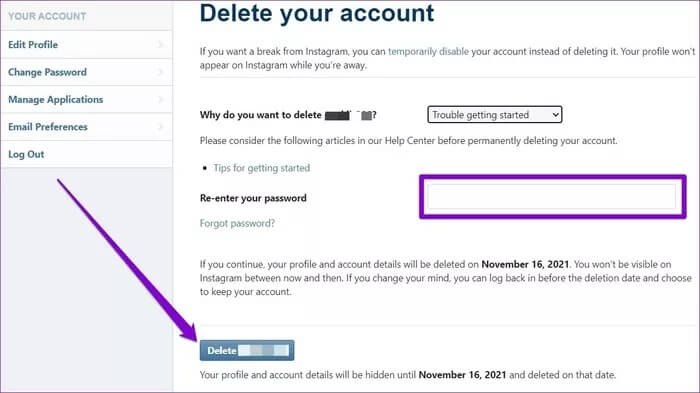
Instagram 30 gün önce bekleyecek Instagram hesabınızı tamamen silin Eğer fikrini değiştirirsen. O zamana kadar profiliniz gizli kalacak.
verilerinizi koruyun
Yukarıdaki adımlarla Instagram verilerinizi görüntüleyebilir, indirebilir ve silebilirsiniz, ikincisi aktivite verilerinizin çoğunu toplar ve tutar. Kişi listenizi bile içerdiğini bilmek veTelefon numaraları saklanır (Tanıdığım insanları bulmasına izin verdiğimden beri) Bazılarını değiştirmeme neden oldu Instagram gizlilik ayarları. Sosyal medyayı bırakamıyorsanız, en azından şimdi verilerinizi çevrimiçi paylaşmadan önce iki kez düşüneceksiniz.